Online Tech tipy Průvodce Chkdsk v systému Windows 10
Chkdsk byl jedním z těch velkých malých nástrojů, které byly postaveny do téměř každé verze systému Windows, které pomáhají opravit chyby systému souborů NTFS, poškození v metadatech souborového systému nebo chyby pevného disku. Před Windows Vista a Windows 7 se chkdsk vůbec nezměnil. V systémech Windows Vista a 7 došlo k významným zlepšením rychlosti umožňující chkdsk běhat rychleji, ale chkdsk stále závisel na počtu souborů uložených v svazku.
Kvůli tomuto inherentnímu návrhu může trvat několik hodin, než chkdsk dokončí skenování velkého disku se spoustou souborů. Naštěstí v systémech Windows 8 a Windows 10 byl chkdsk kompletně přepracován. Ještě lepší je, že do systému Windows 8/10 bylo přidáno několik dalších funkcí, které lze chytit a opravit chyby systému souborů, takže nebudete muset znovu spustit chkdsk.
V tomto článku vám řeknu změny týkající se chkdsk v systému Windows 8/10 a dalších přidaných nástrojů pro systém souborů pro zdravotnictví. V systému Windows 8/10 bude spuštěno spousta chyb automaticky při spouštění systému Windows, který po restartování vyžadoval běh chkdsk.
Windows 10 - Chkdsk a souborový systém zdraví
Nejprve jsem si okamžitě všiml, kolik nových možností obsahuje chkdsk v systému Windows 10 na rozdíl od Windows 7. Zde je screenshot seznamu parametrů pro chkdsk v systému Windows 7:

Zde je seznam parametrů chkdsk v systému Windows 10:
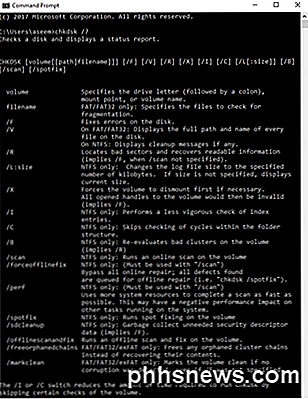
Jak vidíte po / B, je zde dalších 8 nových parametrů. Procházím ti podrobněji jen trochu. Za prvé, podívejme se podrobněji na to, jak funguje nový model zdraví v systému Windows 8/10. Chcete-li začít, pravděpodobně si zapamatujete, jak byl disk označen jako zdravý nebo ne špinavý. To už tak není. Nyní existuje celá řada stadií nebo stavů pro zdraví souborového systému:
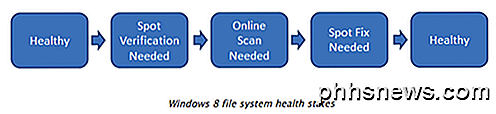
Pojďme je projít. První je Zdravá . To znamená, že systém je zdravý a nejsou žádné problémy. Poté je něco nazýváno Online Self-Healing, které není zobrazeno jako jeviště, ale dochází mezi zdravým a spotovým ověřením . Online Self-Healing je funkce systému souborů NTFS zavedená v systému Windows Vista, která umožňuje souborový systém opravit sám, zatímco je stále online (což znamená, že systém Windows může být stále spuštěn). V systému Windows 8/10 se zvýšil počet problémů, které lze samovolně vyléčit.
Po samoléčení je třeba ověřit korupci. Je to způsobeno tím, že některé poškození jsou spojeny s pamětí a nikoliv ve vztahu k disku. Chcete-li to zjistit, systém Windows 8/10 přidal novou službu s názvem Spot Verification Service . Služba je aktivována pouze systémem souborů a ověří, zda je poškození poškozením disku, nebo ne. Pokud tomu tak je, přecházíme do další fáze: je třeba provést online skenování .
Windows 8/10 má zabudované úlohy údržby, které běží každý den. Systém Windows zkontroluje tyto ověřené poškození a přihlásí je do systému pro pozdější opravu. Opět platí, že vše probíhá, když je systém online. Dalším bodem je Spot Fix . Zde chkdsk v systému Windows 8/10 je úplně jiný. Spot Fix je nový parametr, který kontroluje disk a opravuje všechny problémy během několika sekund. Čas potřebný k spuštění chkdsk pomocí spotfixu je založen na počtu poškození namísto počtu souborů, jako ve starších verzích systému Windows. To znamená, že vše je opraveno během několika vteřin. Zde je graf, který ukazuje čas pomocí chkdsk / f versus nové chkdsk / spotfix .
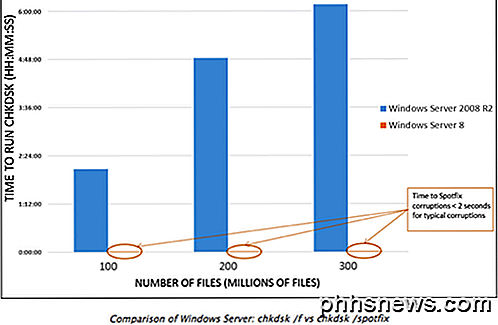
Jak můžete vidět, můžete čekat 6 hodin běžící po chkdsk staré cestě nebo 2 vteřiny běžící novou cestu! Skvělý! Nyní je jasné, že spotfix znamená, že potřebujete restartovat systém, aby se problém vyřešil. V systému Windows 8/10 existují dva způsoby ručního spuštění chkdsk ve vašem systému. Za prvé, můžete jít do počítače, kliknout na jednotku a potom kliknout na Vlastnosti .
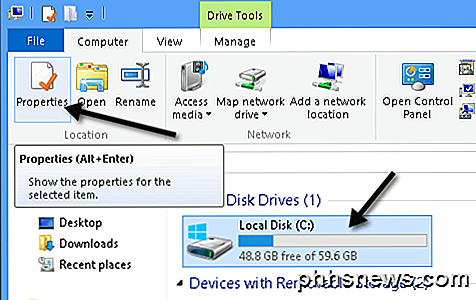
Klikněte na Nástroje a potom na Kontrola .
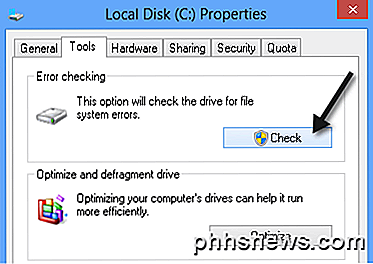
Většina chyb může být opravena bez restartování, ale pokud je potřeba opravy spotfixu, budete vyzváni k restartování. Znovu, pamatujte, bude to trvat jen pár sekund, než to opravíte! Druhou cestou je příkazový řádek, který jste viděli dříve. Nové možnosti jsou:
- / scan - spustí on-line skenování, což znamená, že opraví, co může být opraveno bez restartu.
- / forceofflinefix - musí být použit s / scan a je v podstatě to samé jako run / spotfix
- / perf - Pomocí tohoto parametru můžete skenovat online ještě rychleji. Vyčerpá více zdrojů a zpomalí další úkoly.
- / spotfix - Nová čarodějová fixační funkce chkdsk, která opravuje chyby v sekundách spíše než v hodinách
- / offlinescanandfix - Spustí offline kontrolu a opravu
- / freeorphanedchains - To platí pouze pro systémy FAT / FAT32 a exFAT. Tím budou osvobozené osiřelé řetězce clusteru spíše než jejich zotavení.
- / markclean - označí čistý objem bez zjištění korupce.
Pokud spustíte / spotfix nebo / offlinescanandfix na aktuálně používaném svazku, budete požádáni o naplánování kontroly při příštím restartování systému.
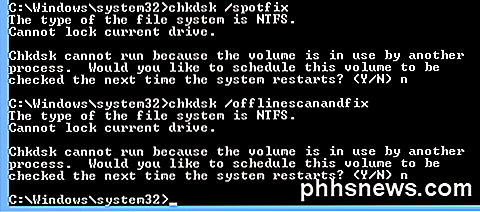
Můžete zkontrolovat, zda je naplánováno naskenování jednotky zadáním příkazu chkntfs c: nebo jakýkoli objem, který chcete zkontrolovat.

Celkově má nový chkdsk v systému Windows 8/10 několik skvělých vylepšení a nové zdravotnické stavy systému souborů umožňují rychlé a snadné zjišťování, ověřování a opravu poškození souborů. Užívat si! Zdrojový a obrazový kredit: budování Windows 8 Blog.

Jak snížit množství datových dat (a šířku pásma) Streamingové služby Použijte
Streamové služby jsou tak běžné, že často nedáváme velký ohled na to, kolik dat používáme, než bude pozdě. Může to být hodně, ale můžete snížit využití dat a zabránit nadměrným výpadkům s několika drobnými změnami zde a tam. Navzdory velkému množství streamingových služeb a jejich přidružených aplikací je jisté, že jednou z nich může být Pandora , Spotify, Netflix nebo především YouTube.

Jak zachytávat, ukládat, nahrávat nebo stahovat streamování zvuku zdarma
Zajímalo vás někdy, jak byste mohli nahrávat nebo roztrhnout píseň, která je přes Internet zdarma k vašemu počítači? Pokoušíte se stahovat streamování zvuku přímo do vašeho počítače může být docela obtížné, protože stránky obvykle mají různá bezpečnostní opatření zavedena, takže je téměř nemožné, pokud nejste hacker.Nicméně, jeden surefire způsob, jak nahráv



